วิธีเปลี่ยนวอลเปเปอร์ iPhone อัตโนมัติ ใน iOS 14.3
วิธีเปลี่ยนวอลเปเปอร์ iPhone อัตโนมัติ คุณสามารถเปลี่ยนวอลเปเปอร์ของ iPhone โดยอัตโนมัติได้แล้ว? ใน iOS 14.3 มาดูวิธีตั้งค่าวอลเปเปอร์อัตโนมัติ ผ่านทางแอพทางลัดของ Apple



ตอนนี้คุณสามารถเปลี่ยนวอลเปเปอร์ของ iPhone โดยอัตโนมัติได้แล้ว? ด้วยการอัปเดต iOS ล่าสุดเป็น iOS 14.3 ตอนนี้แอพทางลัดได้รับวอลเปเปอร์อัตโนมัติ ที่ให้คุณเปลี่ยนวอลเปเปอร์ของ iPhone โดยอัตโนมัติ มาดูวิธีตั้งค่าวอลเปเปอร์บน iPhone อัตโนมัติ
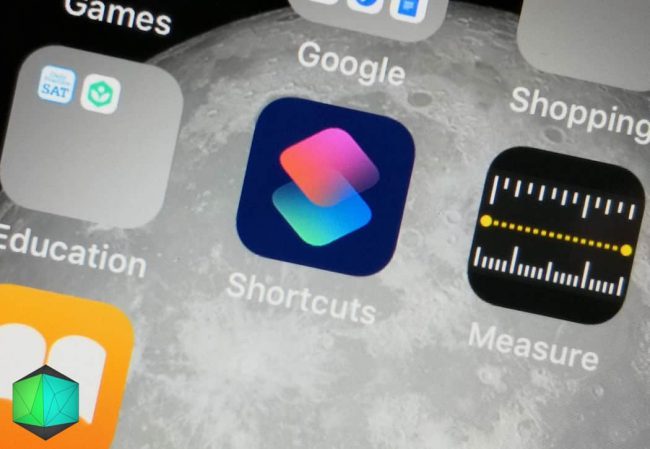
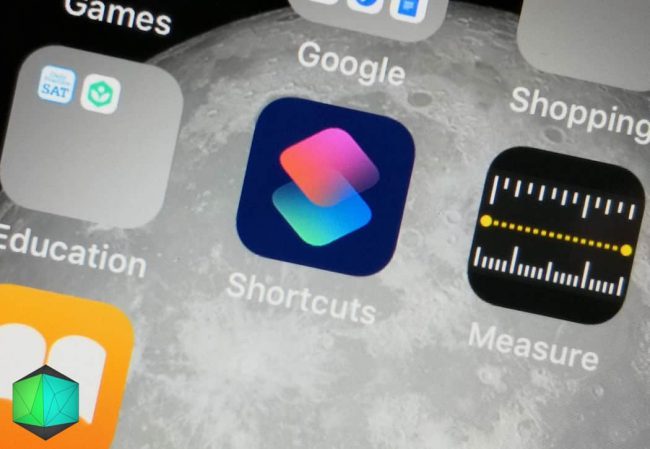
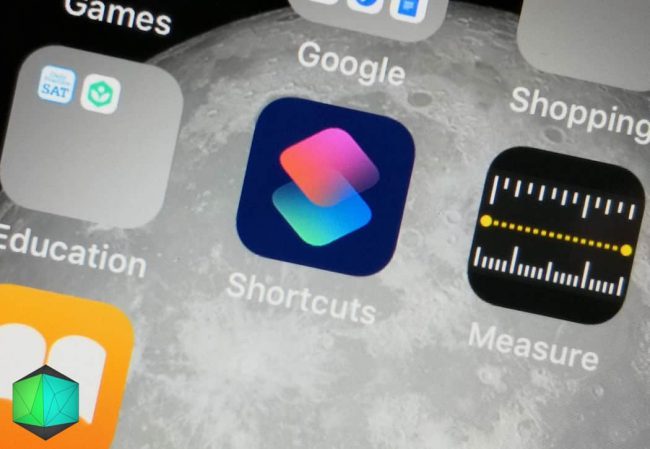
iPhone วิธีเปลี่ยนวอลเปเปอร์อัตโนมัติ
ดังที่เราได้กล่าวไว้ข้างต้น คุณสามารถใช้คุณลักษณะนี้ได้เฉพาะกับการอัปเดตซอฟต์แวร์ใหม่ ดังนั้นโปรดตรวจสอบให้แน่ใจว่า iPhone ของคุณใช้ iOS เวอร์ชันล่าสุดนั่นคือ iOS 14.3
- ก่อนอื่นให้ดาวน์โหลดแอพทางลัดบน iPhone ของคุณหากคุณยังไม่มี
- ไปที่การตั้งค่า > ทางลัด > เปิดใช้งานการอนุญาตให้น่าเชื่อถือในทางลัด
- ถัดไปเปิดเบราว์เซอร์ของโทรศัพท์และดาวน์โหลด AutoWall ทางลัด
- เมื่อเว็บไซต์ที่มีการโหลดแตะรับทางลัด การทำเช่นนี้จะนำคุณไปยังแอพ Shortcuts เลื่อนลงไปด้านล่างและแตะเพิ่มทางลัดที่ไม่น่าเชื่อถือ
- ไปที่ทางลัดของฉันแล้วแตะจุดสามจุดบนทางลัด AutoWall
- แตะอนุญาตการเข้าถึงตามด้วยการแตะตกลงเพื่อให้สิทธิ์ AutoWall ใช้รูปภาพทั้งหมดของคุณ
- ตอนนี้ถัดจากอัลบั้มคุณสามารถเลือกโฟลเดอร์ที่คุณต้องการให้วอลเปเปอร์หมุนวนโดยอัตโนมัติ อาจเป็นโฟลเดอร์ใดก็ได้จากแอพ Photos บน iPhone
- เมื่อคุณเลือกโฟลเดอร์ที่ต้องการแล้วให้แตะเสร็จเพื่อบันทึกทางลัด
เมื่อเสร็จแล้วคุณก็ตั้งค่าทางลัดเสร็จแล้ว แต่ยังไม่จบ ได้เวลาตั้งค่ากระบวนการอัตโนมัติแล้ว ทำตามขั้นตอนต่อไปนี้
- เปิดแอปลัด> แตะอัตโนมัติ > แตะสร้างอัตโนมัติส่วนบุคคล
- ถัดไปเลือกเวลาของวันตัวเลือก
- ในหน้าจอถัดไปตั้งเวลาและความถี่สำหรับระบบอัตโนมัติของคุณ
- ตอนนี้แตะถัดไปตามด้วยการแตะเพิ่มการกระทำบนหน้าจอถัดไป
- ค้นหาแอ็คชัน Run Shortcut และเลือก
- ตอนนี้ให้แตะทางลัดแล้วเลือก AutoWall จากรายการทางลัดที่มี
- แตะถัดไป ตอนนี้ปิดการใช้งาน Ask Before Running เพื่อให้แน่ใจว่าการทำงานอัตโนมัติถูกเรียกใช้โดยอัตโนมัติ
- สุดท้ายให้แตะเสร็จสิ้นเพื่อเสร็จสิ้นการตั้งค่าอัตโนมัติ
ทุกครั้งที่นาฬิกาตรงตามเวลาที่คุณตั้งไว้สำหรับระบบอัตโนมัติ iPhone ของคุณจะเปลี่ยนหน้าจอหลักและวอลเปเปอร์หน้าจอล็อกโดยอัตโนมัติทันที
ข่าวไอที เทคโนโลยี | ข่าวไอทีวันนี้ |ข่าวไอที | SEO | thscore | รีวิว สินค้าไอที | ฟ้อนต์ | โหลดฟ้อนต์
- sponsored by พื้นที่โฆษณา -




![Read more about the article [HOW TO] วิธี เปิดและปิดโหมดไม่ระบุตัวตน Google Maps](https://www.techthaitoday.com/wp-content/uploads/2019/11/Untitled-1-3-3-300x150.jpg)


